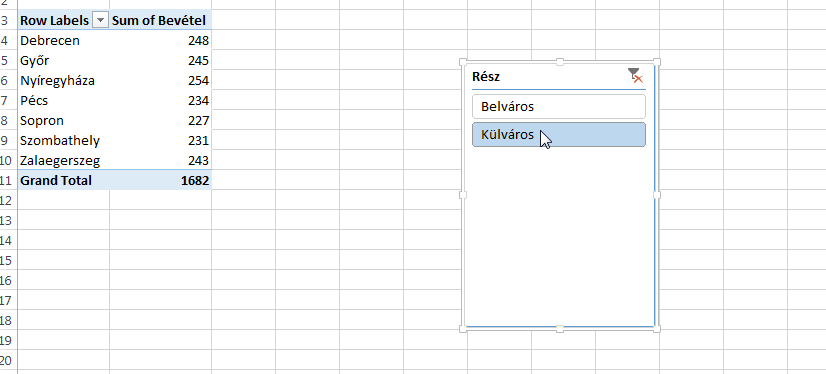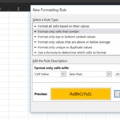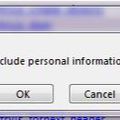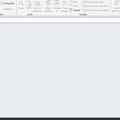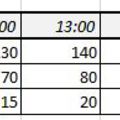Anno amikor először elkezdtem használni Excel 2013-at a 2007-es verzió után, kicsit ódzkodtam tőle és a vártnál nehezebben barátkoztam meg dolgokkal, de az biztos, hogy a beépített új funkciók maximális mértékben elnyerték a tetszésemet és lenyűgöztek, annyi mindent adnak készen az ember kezébe, hogy csak győzze kapkodni a fejét. A mai posztban ebből mutatok be kettőt, két olyat, amely nekem igencsak megkönnyíti a dolgomat a mindennapokban, hiszen jelentősen minimalizálja a kattintások számát és az eltöltött idő mennyiségét bizonyos célok elérése érdekében.
Az első ilyen funkció nem más, mint a Quick Analysis tool, amely konkrétan a fenekünk alá tol elemzéseket, grafikonokat - automatikusan létrehozva és megjelenítve őket. Magát ezt a lehetőséget nagyon könnyen elérhetjük, ha szépen kijelöljük a cellánkat, majd a jobb sarokban megjelenő apró kis ikonra kattintunk:
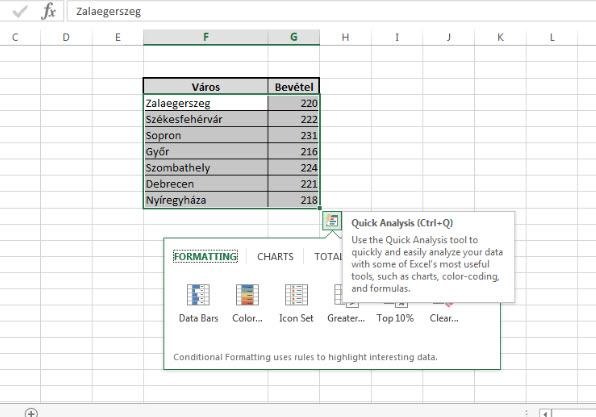 Itt aztán elszabadulhat a képzelőerőnk, formázhatunk, összegezhetünk, átlagolhatunk, diagramokat szúrhatunk be, adatelemzést végezhetünk, ráadásul mindezt valós időben, dinamikusan megjelenítve, ergó még le sem kell okézni semmit, ha simán ráhúzzuk az egeret a Countra, akkor már látjuk is az eredményt:
Itt aztán elszabadulhat a képzelőerőnk, formázhatunk, összegezhetünk, átlagolhatunk, diagramokat szúrhatunk be, adatelemzést végezhetünk, ráadásul mindezt valós időben, dinamikusan megjelenítve, ergó még le sem kell okézni semmit, ha simán ráhúzzuk az egeret a Countra, akkor már látjuk is az eredményt:
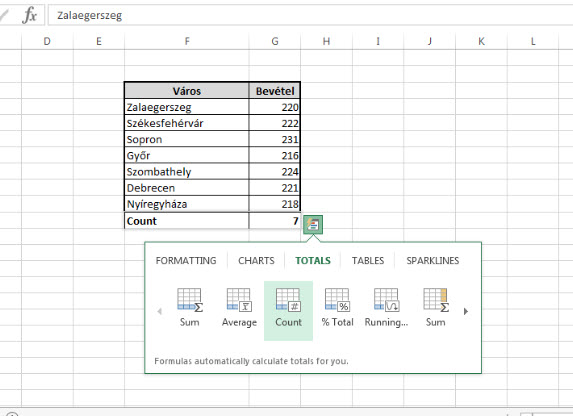 Ugyanez igaz a diagramnál is, ha szimplán az egeret a kördiagram ikonjára húzzuk, már látszik is az eredmény:
Ugyanez igaz a diagramnál is, ha szimplán az egeret a kördiagram ikonjára húzzuk, már látszik is az eredmény:
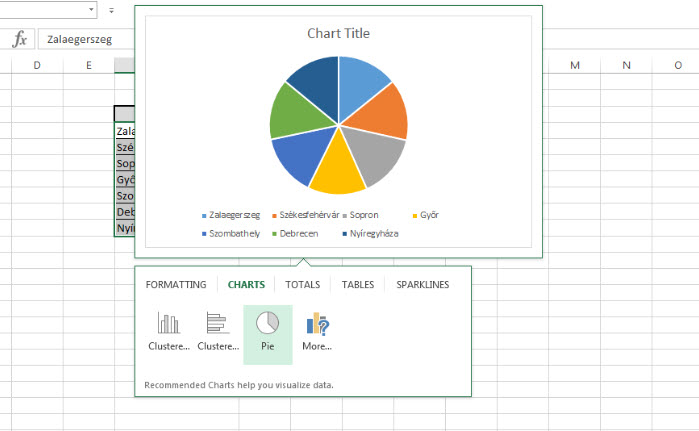 Persze ezek csak ajánlott, default példák, ha nem tetszik, amit látunk, még mindig fordulhatunk a régi módszerhez, de nekem személy szerint igencsak elnyerte tetszésemet a lehetőség.
Persze ezek csak ajánlott, default példák, ha nem tetszik, amit látunk, még mindig fordulhatunk a régi módszerhez, de nekem személy szerint igencsak elnyerte tetszésemet a lehetőség.
A másik funkció, amit megemlítenék most, az a már mások által is egekig magasztalt Slicer, ami Pivot-táblás elemzésünket könnyítheti meg jelentősen és ráadásul igényes módon.
Adott mondjuk a következő kis táblázat:
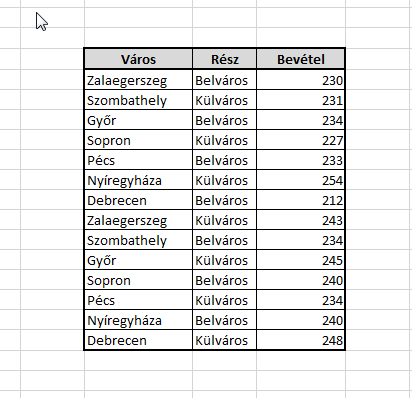 Csináljunk ebből egy teljesen átlagos kis Pivot-táblát, ami soronként megmutatja, hogy egy-egy városban mennyi a teljes bevétel az összes városrészt tekintve:
Csináljunk ebből egy teljesen átlagos kis Pivot-táblát, ami soronként megmutatja, hogy egy-egy városban mennyi a teljes bevétel az összes városrészt tekintve:
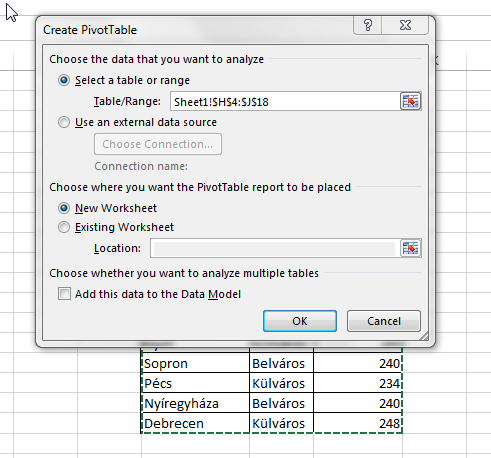
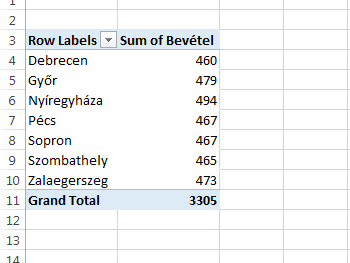 Na de mi van, ha ezt meg akarjuk bontani városrészekre? Alapvetően az első beidegződés szerint egy Filtert tennénk a Pivot-táblánkra, hogy így megoldjuk a dolgot, ami jó is, de próbáljuk csak ki a Slicert:
Na de mi van, ha ezt meg akarjuk bontani városrészekre? Alapvetően az első beidegződés szerint egy Filtert tennénk a Pivot-táblánkra, hogy így megoldjuk a dolgot, ami jó is, de próbáljuk csak ki a Slicert:
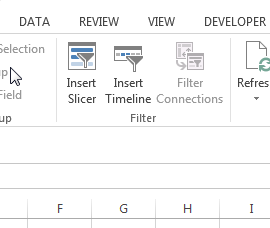
Az Insert Slicer gombra kattintva meg tudjuk határozni, hogy mely oszlopunkra akarjuk alkalmazni ezt az extra szűrést:
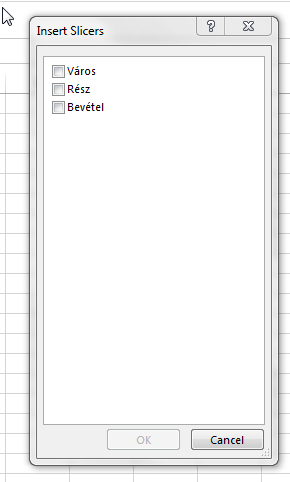 Szépen létre is jött a kis Slicerünk a Pivot-tábla mellett a Városrészre vonatkozó szűrővel:
Szépen létre is jött a kis Slicerünk a Pivot-tábla mellett a Városrészre vonatkozó szűrővel:
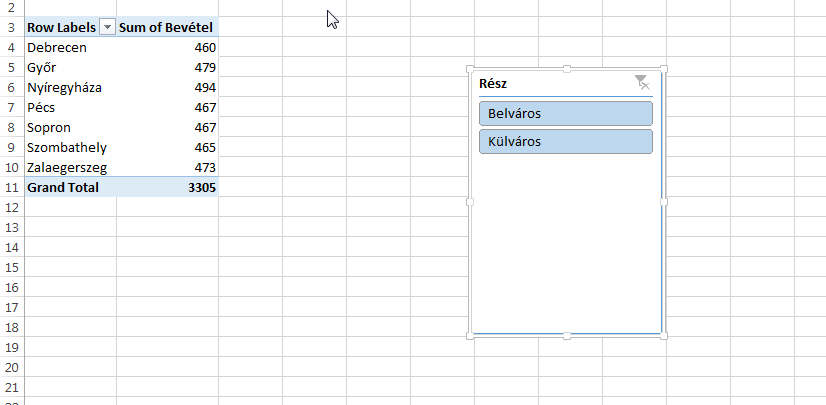 Ezen pedig szépen kattintgatva változni fog a Pivot-táblánkban az érték és az összesítés is, ami első körben még lehet kicsit gagyinak tűnhet, de próbáljuk ezt ki komplex Pivot-táblák esetén!
Ezen pedig szépen kattintgatva változni fog a Pivot-táblánkban az érték és az összesítés is, ami első körben még lehet kicsit gagyinak tűnhet, de próbáljuk ezt ki komplex Pivot-táblák esetén!